グループポリシークライアントサービスは、Windows11/10でのログオンに失敗しました
Windows 11/10 、ユーザーアカウントにログインしているときに、さまざまな種類の問題に直面する可能性があります。今日のこの記事では、これらのエラーの1つについて説明します。 グループポリシークライアントの失敗についてです Windows 11/10/8へのログイン中のサービス 標準のユーザーアカウントを使用します。同じシステムで管理者アカウントを使用してログオンしようとすると、入力できます。発行されたコンピューターで受け取ったエラーのスクリーンショットは次のとおりです。
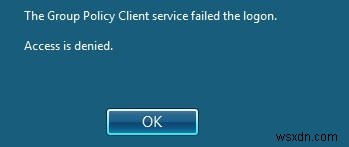
ご覧のとおり、上記のエラー画像では、この問題についてのヘルプは提供されていません。 OK どこにもリンクしていないボタンがあります。では、この問題をどのように修正しますか?いつものように、この問題の修正は、レジストリエントリを変更する手順に従います。管理者としてログインできるため、以下の手順でログインできます。したがって、結果的に問題を修正してから、標準のユーザーアカウントとしてログインすることもできます。
グループポリシークライアントサービスがログオンに失敗しました。アクセスが拒否されました
始める前に、まずシステムの復元ポイントを作成します。
1。 Windowsキー+Rを押します 組み合わせて、put Regedt32.exeと入力します 実行で ダイアログボックスでEnterキーを押して、レジストリエディタを開きます。 。
2。 次の場所に移動します:
HKEY_LOCAL_MACHINE\SYSTEM\CurrentControlSet\Services\gpsvc
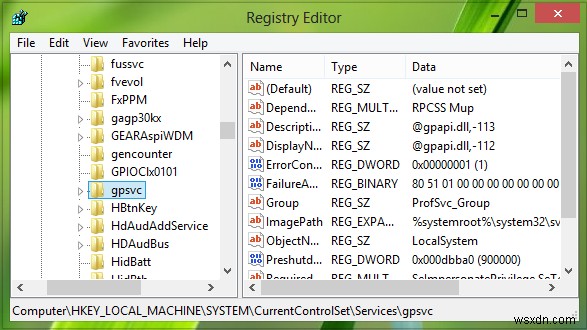
3。 上記のキーの下で何も変更する必要はありません。そこにきちんと無傷であることを確認してください。次に、次のキーを見つける必要があります:
HKEY_LOCAL_MACHINE\SOFTWARE\Microsoft\Windows NT\CurrentVersion\Svchost
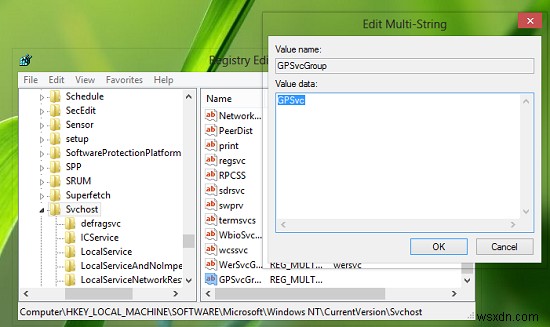
4。 次に、この場所の右側のペインに複数の文字列値を作成し、 GPSvcGroupという名前を付けます。 値データを関連付けます GPSvc それと。次に、 Svchostへの新しいサブキーを作成します キー( HKEY_LOCAL_MACHINE \ SOFTWARE \ Microsoft \ Windows NT \ CurrentVersion \ Svchost )、 GPSvcGroupという名前を付けます 。
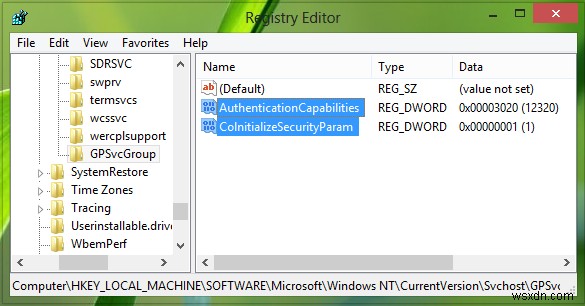
5。 最後に、このように作成されたサブキー GPSvcGroupの右側のペインに移動しました 次の2つのDWORDを作成します s対応する値データ :
- AuthenticationCapabilities – 12320(Decimalを使用 ベース)
- ColonitializeSecurityParam – 1
次に、レジストリエディタを閉じます。 再起動して、問題のステータスを確認します。問題は今までに修正されているはずです。
これがお役に立てば幸いです!
関連記事:
- グループポリシークライアントサービスがサインインに失敗しました。ユニバーサル一意識別子(UUID)タイプはサポートされていません
- Windowsサービスへの接続に失敗しました。
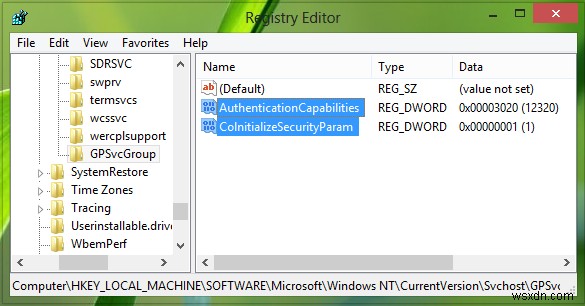
-
Windows がグループ ポリシー クライアント サービスに接続できなかった問題を修正
Windows が接続できない問題を修正グループ ポリシー クライアント サービス: 管理者以外のアカウントにログインしようとしているときに上記のエラーに直面している場合は、今日この問題を解決する方法について説明するため、適切な場所にいます.このエラーは、管理者以外のユーザーが Windows にログインしようとしたときにグループ ポリシー クライアント サービスが失敗したことを明確に示しています。管理者アカウントを使用している間、このようなエラーは発生せず、ユーザーは Windows 10 に簡単にログインできます。 標準ユーザーが Windows にログインしようとするとすぐに、エラー
-
修正:Windows 7 でグループ ポリシー クライアント サービスがログオンに失敗した (解決済み)
Windows 7 で「グループ ポリシー クライアント サービスがログオンできませんでした。アクセスが拒否されました」というエラーが発生した場合は、以下に進んで問題を解決してください。 Windows 7 のログインの問題「グループ ポリシー クライアント サービスがログオンに失敗しました」は、更新プログラムのインストール後または不適切なシャットダウン後によく発生します。 問題の詳細: 更新プログラムをインストールしてコンピューターを再起動した後、ユーザーは Windows 7 にログインできず、「グループ ポリシー クライアント サービスはログオンできませんでした。アクセスが拒否されま
